Opravte chybu aktualizácie systému Windows 0xC1900101-0x4000D
Pri vykonávaní inovácie, ktorá zahŕňa obrovský skok medzi dvoma verziami, sa môže zobraziť chyba aktualizácie systému Windows 10 (Windows 10) 0xC1900101 (Upgrade)– 0x4000D(0xC1900101 – 0x4000D) . Zvyčajne sa to stáva kvôli problémom s ovládačmi, ktoré budú mať za následok zlyhanie pri zavádzaní systému Windows(Windows) . V tomto príspevku vám navrhneme, ako môžete vyriešiť problém a inovovať systém Windows(Windows) .
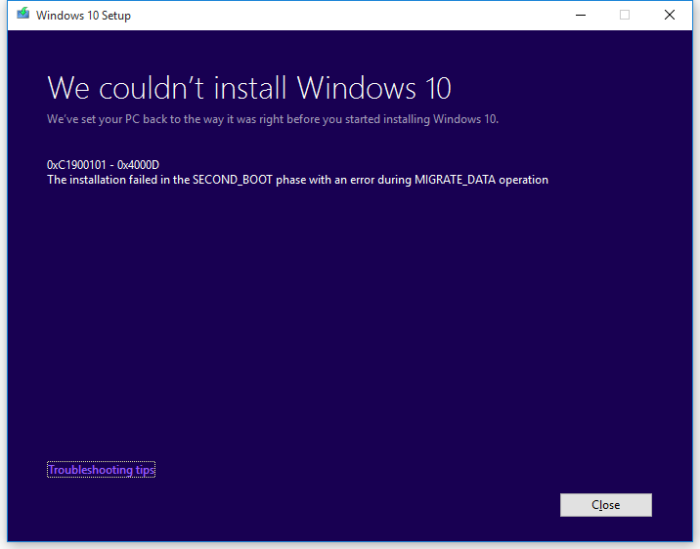
Zatiaľ čo chyba bola často citovaná pre migráciu z (Migration)Windowsu 7(Windows 7) na Windows 10 , niektorí používatelia hlásili aj Surface Book so systémom Windows 10 . Stalo sa to, keď sa používateľ pokúsil inovovať na ďalšiu verziu systému Windows 10 .
Opravte chybu aktualizácie systému Windows(Fix Windows Upgrade Error) 0xC1900101-0x4000D
Predtým, ako budeme pokračovať, je zaujímavé poznamenať, že chyby ako 0xC1900101 – 0x400xx sa vyskytujú na poslednej stránke inovácie, tj keď sa systém Windows(Windows) spúšťa prvýkrát a konfiguruje nastavenia. Je to miesto, kde väčšina pohonov havaruje. Môžete tiež dostať ďalšie chybové hlásenie, ktoré by hovorilo:
Inštalácia zlyhala počas fázy SECOND_BOOT s chybou počas operácie MIGRATE_DATA. (The Installation failed during SECOND_BOOT phase with an error during MIGRATE_DATA operation. )
Okrem toho sa systém Windows(Windows) vráti späť na predchádzajúcu verziu. Aj keď reštart môže problém vyriešiť, ale ak to nepomôže, tu je jediná vec, ktorú môžete urobiť — Skontrolujte(Check) aktualizácie ovládačov(Driver) !
1 ] Manuálne skontrolujte(] Manually Check) aktualizáciu disku(Drive Update) prostredníctvom služby Windows Update
Môžete spustiť aktualizácie (Updates)systému Windows(Windows) a zistiť, či sú v časti Voliteľné aktualizácie k dispozícii(driver updates are available under Optional Updates) nejaké aktualizácie ovládačov .
2] Na aktualizáciu ovládačov použite softvér tretích strán(Use Third-Party Sofware)
Mnoho aplikácií tretích strán môže aktualizovať ovládače(third-party applications can update drivers) alebo aspoň upozorniť, ak je k dispozícii aktualizácia. Pamätám si aktualizáciu ovládača starého počítača, ktorý Windows nikdy neidentifikoval . Je teda možné, že stále používate starú verziu a doteraz funguje dobre.
Môžete síce odstrániť hardvér a potom skúsiť inováciu, ale nebude to mať zmysel, ak ho potrebujete používať každý deň.
Súvisiace čítanie(Related read) : Inštalácia zlyhala vo fáze SAFE_OS s chybou počas operácie MIGRATE_DATA .
Uisťujeme vás, že nástroje ako Windows Update Troubleshooter alebo Odstraňovanie súborov z priečinka distribúcie softvéru(Software Distribution folder) a iné nerobia nič, pretože problém je v tom, že konkrétny disk nie je kompatibilný so systémom Windows(Windows) alebo podobnými ovládačmi, ktoré sú vo vzájomnom konflikte. Preto nezabudnite aktualizovať ovládač na najnovšiu verziu a skontrolujte, či je kompatibilný.
Related posts
Opravte chybu aktualizácie systému Windows 0XC1900404 a 0XC1900405
Opravte chybu Windows Upgrade Assistant Error 0xC1900200
Opravte chybu inštalácie aktualizácie systému Windows 0x80070570 - 0x2000C
Opravte chybu neplatnej konfigurácie depotu Steam na počítači so systémom Windows
Opravte chybu WpnUserService.dll v systéme Windows 11/10
Fix Photoshop Scratch Disks sú úplným problémom v systémoch Windows a Mac
Opravte chybu Windows Defender 0x800b0100 v systéme Windows 11/10
Opravte chybu inštalácie aktualizácie systému Windows 0x80070002 - 0x3000D
Opravte chybu skriptu v systéme Windows 11/10
Opravte kód chyby zálohovania systému Windows 0x8078012D, operácia zálohovania zlyhala
Opraviť poškodenú položku kontroly prístupu v systéme Windows 10
Opravte chybový kód iTunes 5105, vašu požiadavku nemožno spracovať
Opravte chybu systému súborov (-2147219195) v systéme Windows 11/10
Oprava súboru d3dx dll s chýbajúcimi chybami v systéme Windows 11/10
Opravte Bdeunlock.exe Zlý obraz, Systémová chyba alebo Neodpovedá chyby
Opravte chybu ShellExecuteEx v systéme Windows 11/10
Opravte chybu inštalácie aktualizácie systému Windows 10 0x8007042B - 0x2000D
Opravte kód chyby služby Windows Update 0x800704B8 – 0x3001A
Opravte chybu Windows Update 0x800f024b v systéme Windows 10
Oprava chyby 0xC00D3E8E, vlastnosť je v systéme Windows 11/10 len na čítanie
